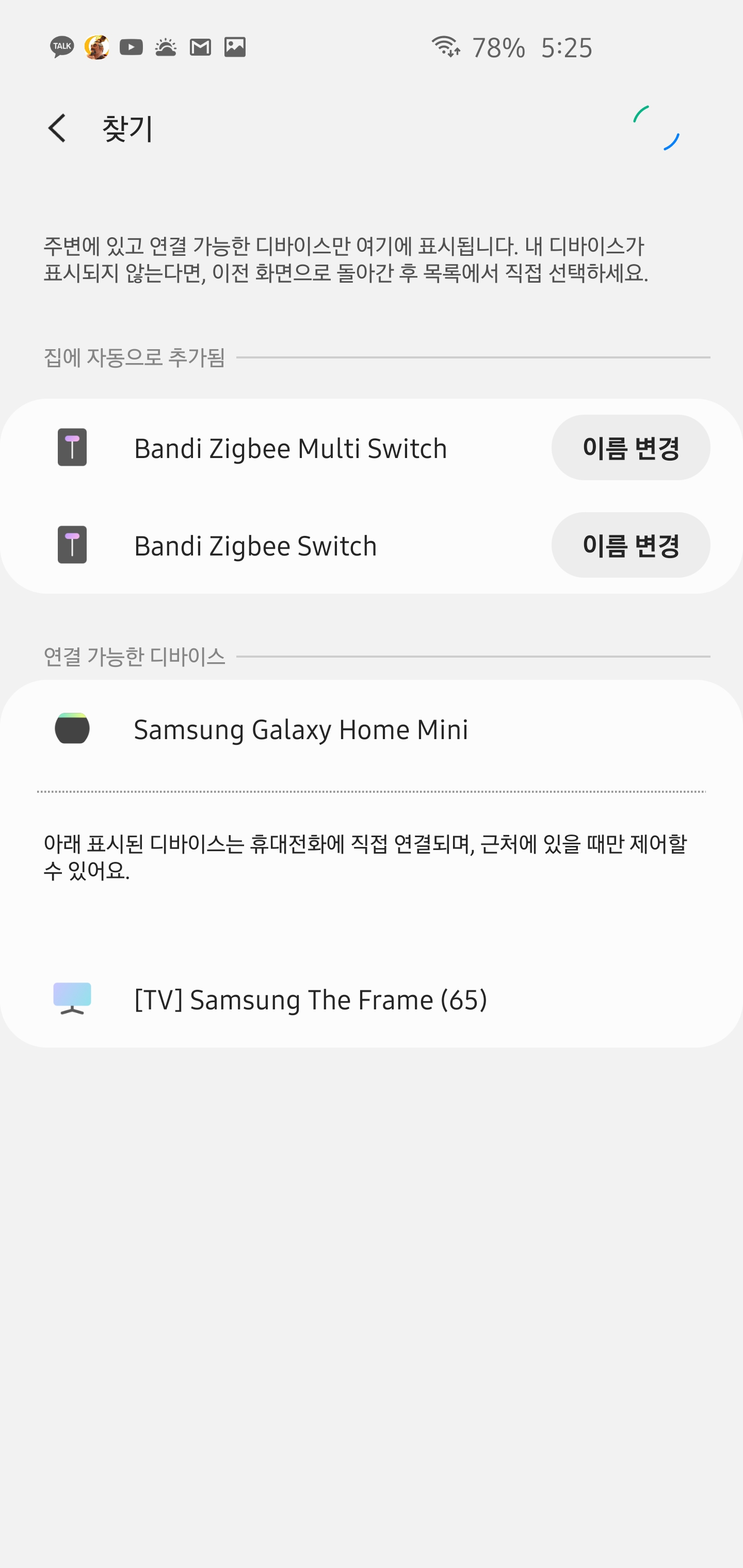※ 우리 부부가 직접 구매하고 사용한 후기입니다.

서론
항상 폰의 문열기 모드 + 갤럭시 와치의 모드 클릭으로 문을 열고 들어왔는데
[붱이 Story/IoT] - 갤럭시 와치(SM-R810) - SmartThings 활용기
항상 아쉽고 없어보이고 ... 하던참에
돌룡이님 글(https://cafe.naver.com/stsmarthome/8738)을 보고
Beacon 재실을 하려고 했었음
6?개월전에 더됬을수도 있음. 거의 1년전에? ㅎㅎ 물품 구매한지는 오래되었음
그러다가 하려고 하면 엄청난 많은일을 해야했었음....
HA... 세팅 ...
mqtt세팅....
HA Connector 연동
옛날 추억이 되살아났지만 다시 하고싶지 않기도 한 추억임 너무 고생해서 ㅠㅠ
[붱이 Story/IoT] - SmartThings와 Home Assistant 연동하기 4탄 - HA->ST 연결(예제 재실센서)
그래서 사놓고 하 귀찮아 귀찮아 주말에 해야지 주말에 해야지 하고 넘기고 넘기고 하다가
창고에 비컨을 방치한지 거의 1년된거 같음
그러다가 요즘 IoT에 시들해지고 있었는데 재미있는것을 찾아보자!! 하다가
그래! 묵혀왔던 Beacon을 다시 세팅 해보자 했는데 도져히 세팅을 하기 귀찮은거에요 ㅠㅠ
그래서 내가 이기회에 좀더 쉽게 서버도 없고 라즈도 없고 나스도 없는분들이 쉽게 세팅할수있게 만들어보자 하고 시작되었음
본론
아래 조건을 만족해가면서 개발을...
서버(나스 라즈베리) X
SmartApp 설치 X
DTH X
BLE Scan 최소화
최대한 쉽게
회사서 머리속으로 구상을 계속 해왔죠 꽤오래 고민한듯합니다
그리고 이번 긴 연휴에 시작 해보자... 마음먹고
우선 앱이름을 정하는데 플루님의 제안으로 아주 착 달라붙는 앱이름이 탄생했습니다
영문명 OwlEye
한글명 오라이 < - 아주 착달라붙어서 ㅋㅋㅋ 오라이 오라이~70년대 아버지 세대들 감성도 있고 ....
그리고 이글은 맨날 혼자 하자하자 하면 자기와의 약속은 어기고 쉽게 포기했었지만
공개 하고 나면... 그래도 한둘의 기다리는 사람들이 있지 않을까? 해서 그럼 나도 쉽게 포기 못할거같아서
진짜 끝까지 해보고 싶은 마음에 글을 쓰고있습니다.
현재 개발하려는 시나리오는 다음과 같습니다
> 개발환경
안드로이드(맥북도 없고 ios도 개발경험이 없어서 ㅠㅠ)
> 개발기간
평일엔 회사다니기 바쁘니.. 블로그명에 맞게 weekend project가 될것같습니다
최대 3개월.. 빠르면 2개월 안에 끝내고 싶네요
> 설정 관련
1. Geofence 재실
- 기존 ST Mobile Presence와 기능 같음
2. Wifi 재실
- 멀티로 다중 AP 설정 가능하게
- not present 몇분 유지시 실제 끊어진걸로 인지할지 설정 가능하게(다른 좋응방법 있으면 그걸로)
3. BLE 재실
- beacon뿐만 아니라 ble 신호 주는 어떤 기기던 추가할수 있게(현재 owntrack이나 Beacon mqtt는 beacon기기만 되는걸로 앎, 아니면 말해주세요)
- detect 감도 지정할수 있게(이게 없으면 beacon에서 쏘는 세기를 조절해야해서 불편해서 있어야함)
- detect될때 열릴 Door기기 지정 할수있게 자동화로 만들어도 되지만 빨리 열려여야하는 성격이니만큼 자동화서버까지 안거치게 바로 unlock 날릴수있도록 지정 가능하게
> Enter 시나리오
1. gps로 geofence 감지
2. geofence 재실 on
3. ble 스캔 시작
4. ble 디텍
5. 지정된 도어락 unlock
6. ble 재실 on (on일때 detect되도 명령 수행하지 않기위해)
7. ble scan stop <- 목표한바를 달성하였기에 stop
8. 기기의 wifi 자동으로 on (설정에서 이기능 쓸지 말지 on off 가능하게 제공)
9. wifi detect scan 시작 -> 안드로이드에서 wifi detect을 하기위해 뒤에서 대기해야함
10. wifi 연결되면 wif 재실 on
> Exit 시나리오
1. wifi disconnected x분 유지시(설정에서 옵션으로 제공)
2. wifi 재실 off
3. ble scan 시작(geofence를 벗어나지않고 가까이 슈퍼나 쓰레기 버리로 갔을경우)
3-1 geofence를 벗어나지 않고 다시 들어온경우 Enter 시나리오에서 4. 부터 다시 시작
4. geofence 벗어나면
5. geofence 재실 off
6. ble scan stop
7. ble 재실 off
위 내용을 기획하고
연휴 4일? 정도 만들어봤습니다
Geofence와 Wifi쪽 개발은 해본거지만
BLE 쪽은 첨해봤기에 BLE부터 시작하였습니다
영상 함 보시죠
엘레베이터에서 내려서 문열리는 영상과 계단으로 올라왔을때 영상입니다.
속도 참 빠르죠? 이제 OwlEye(오라이)만 설치만 하면 이렇게 될수있습니다...
중간중간 기본기능이 되면 베타 테스터도 모집하게습니다 많이들 참여해주시면 감사하겠습니다
마지막으로 앱 현재 구현된거까지만
은자가 만들어 줬어요~~